Za igranje PUBG-a nije dovoljan bilo kakav računar. Neophodan je sistem sa minimum 8 GB RAM-a, što je često problem kod jeftinijih konfiguracija. Računari srednje klase obično ispunjavaju ovaj zahtev, uključujući i potrebnu procesorsku snagu za nesmetano pokretanje igre. Međutim, RAM i procesor nisu jedini preduslovi; postoje i drugi faktori koji, ukoliko nisu ispunjeni, mogu sprečiti pokretanje igre.
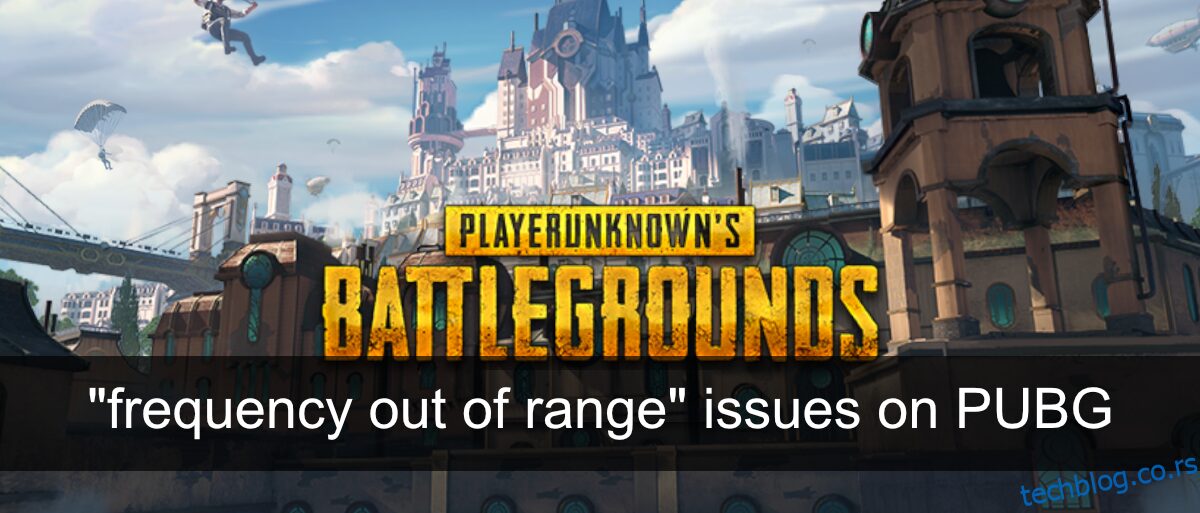
Rešavanje problema „Frekvencija van opsega“ u PUBG-u
Problemi sa porukom „Frekvencija van opsega“ u PUBG-u ukazuju na problem sa prikazom. Konkretno, vaš monitor je možda zastareo ili ima pogrešna podešavanja koja onemogućavaju igri da radi ispravno. Ova greška obično rezultira gašenjem igre. Ako je igra ranije radila bez problema, a sada se pojavljuje ova greška, moguće je da je problem u grafičkom drajveru. Isprobajte sledeća rešenja.
1. Proverite brzinu osvežavanja monitora
Brzina osvežavanja monitora obično ostaje ista, ali ažuriranje drajvera ili same igre može dovesti do njene promene.
Otvorite aplikaciju Podešavanja pomoću prečice Win + I.
Idite na opciju Sistem, a zatim na Ekran.
Skrolujte nadole i izaberite „Napredne postavke ekrana“.
Otvorite padajući meni „Brzina osvežavanja“.
Izaberite 60Hz ili 144Hz.
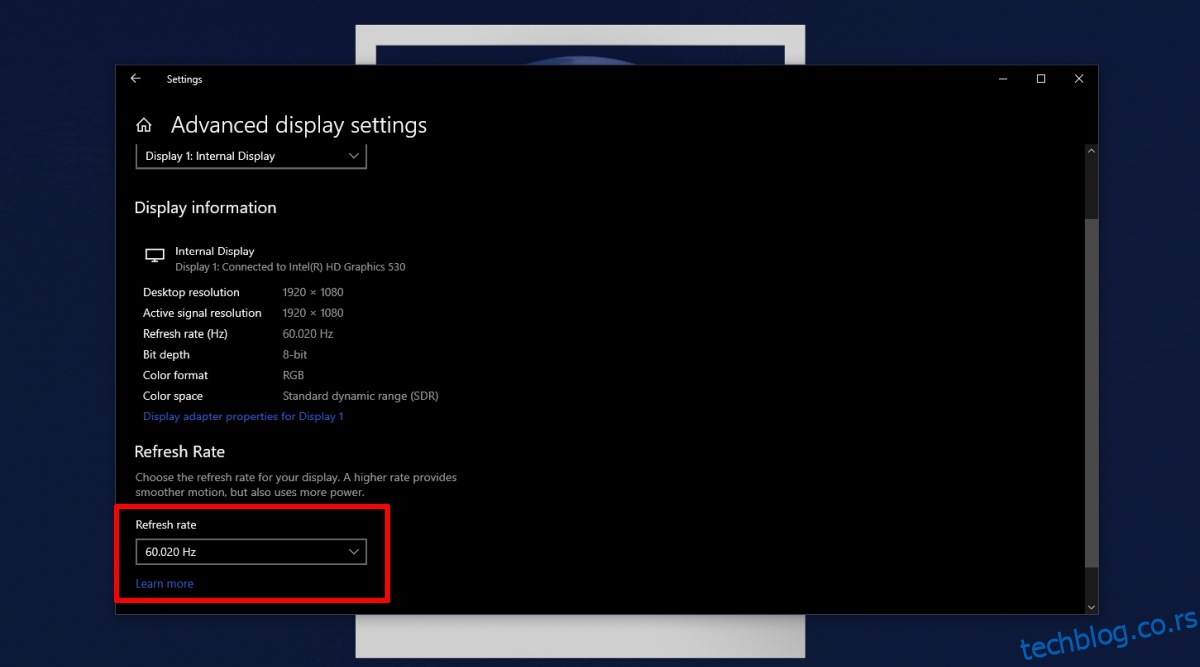
Kliknite na „Svojstva grafičkog adaptera“ na istom ekranu.
Idite na karticu „Monitor“.
Proverite da li je brzina osvežavanja podešena na 60Hz ili 144Hz.
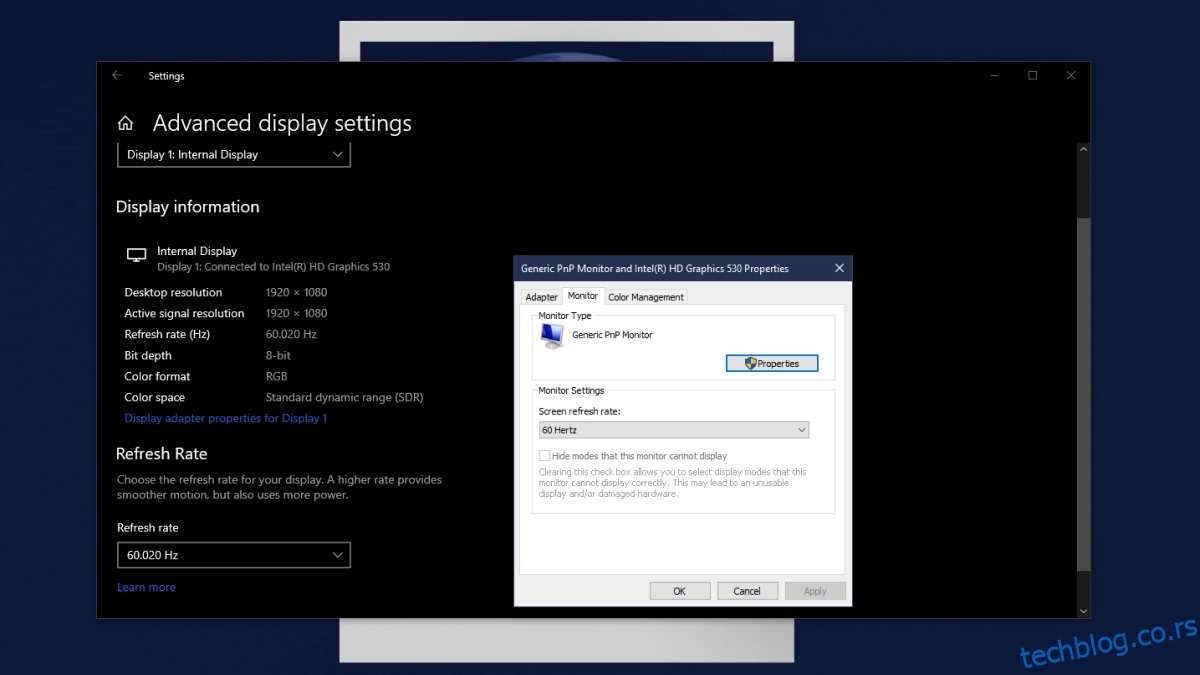
2. Prebacite se na režim prozora
Neki igrači su uspeli da reše problem igrajući PUBG u prozorskom režimu umesto u režimu celog ekrana. Režim prikaza možete promeniti u podešavanjima igre, ali se u nekim slučajevima igra zatvara pre nego što pristupite podešavanjima. Ako ne možete promeniti režim prikaza u igri, pokušajte sa drugim rešenjima.
3. Vratite grafički drajver na stariju verziju
Probleme sa porukom „Frekvencija van opsega“ u PUBG-u su prijavili igrači koji koriste NVIDIA G-Sync i drajver verzije 388.31. Ako ste nedavno ažurirali drajver grafičke kartice, vratite ga na prethodnu verziju.
Otvorite Upravljač uređajima.
Proširite „Grafički adapteri“.
Dvaput kliknite na grafičku karticu.
Idite na karticu „Drajver“.
Kliknite na „Vrati drajver“.
Vratite se na prethodnu verziju koja je dostupna.
Ponovo pokrenite računar nakon što je proces vraćanja završen.
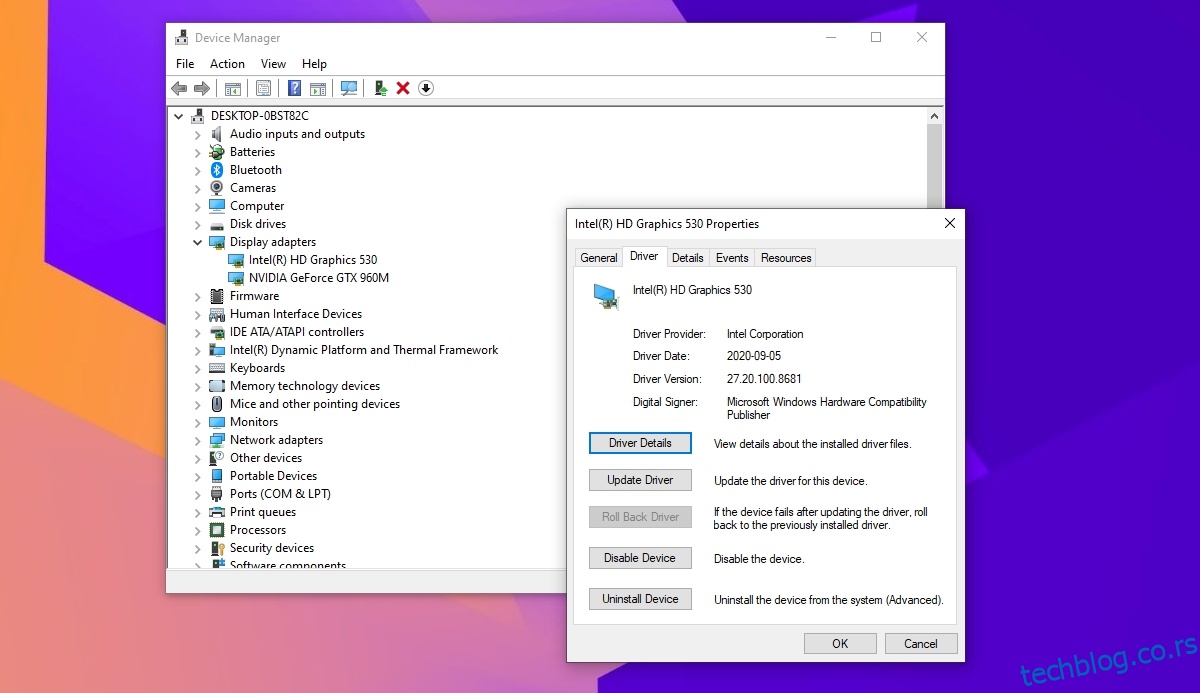
4. Ažurirajte grafički drajver
Kao što ažuriranje drajvera može izazvati problem „Frekvencija van opsega“, tako ga može i rešiti. Novo ažuriranje može ispraviti greške koje je izazvala prethodna verzija. Proverite da li je dostupno ažuriranje za vaš grafički drajver i instalirajte ga.
Otvorite Upravljač uređajima.
Proširite „Grafički adapteri“.
Desnim klikom miša na grafičku karticu izaberite „Ažuriraj drajver“.
Pretražite upravljačke programe na mreži i instalirajte dostupnu verziju.
Ponovo pokrenite računar.
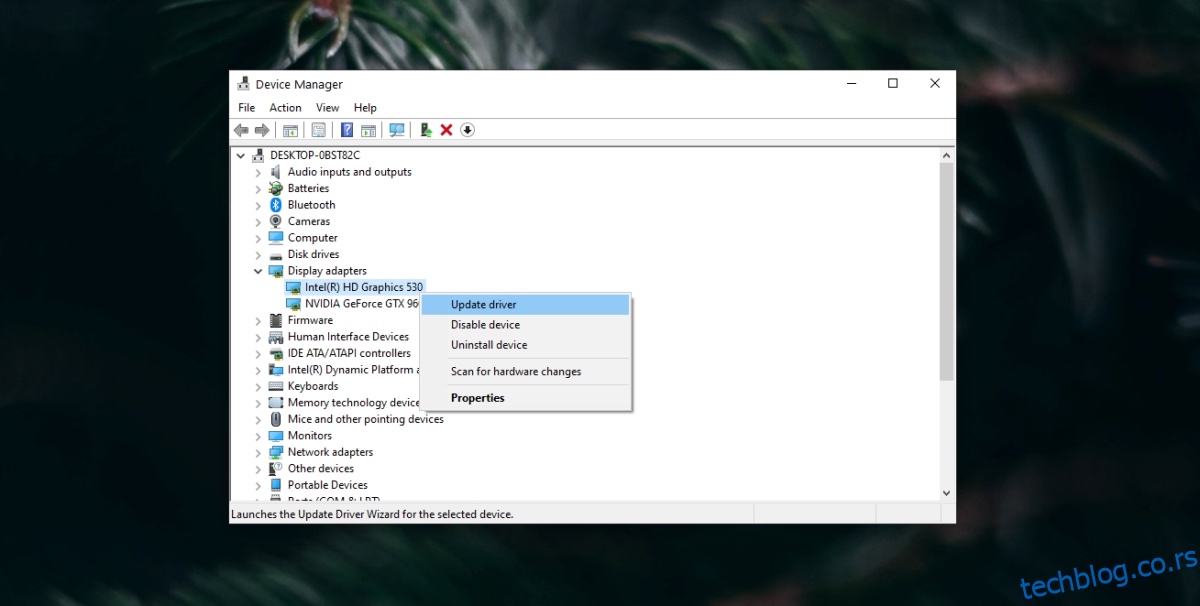
5. Onemogućite G-Sync
Poznato je da NVIDIA G-Sync uzrokuje probleme sa porukom „Frekvencija van opsega“. Onemogućavanje ove funkcije može rešiti problem.
Desnim klikom miša na prazan prostor na radnoj površini izaberite „NVIDIA Control Panel“ iz menija.
Potražite znak plus pored opcije „Display“.
Kliknite na „Set up G-SYNC“.
Poništite izbor opcije „Enable G-SYNC“.
Zaključak
Problem sa porukom „Frekvencija van opsega“ može se pojaviti čak i ako igra godinama radi bez problema na vašem sistemu. Najčešće je povezan sa problemom sa drajverima. Ipak, preporučljivo je da proverite da li je vaš hardver oštećen. Monitor, HDMI kabl, pa čak i grafička kartica mogu biti uzrok problema. Pokrenite dijagnostičku proveru grafičke kartice da biste bili sigurni.